Möchten Sie die Seitenaufrufe erhöhen und die Absprungrate in WordPress reduzieren?
Nutzer, die länger auf Ihrer Website verweilen und mehr Seiten ansehen, werden sich mit größerer Wahrscheinlichkeit Ihrer E-Mail-Liste anschließen, einen Kommentar hinterlassen, einen Kauf tätigen, Ihnen in den sozialen Medien folgen und vieles mehr.
In diesem Artikel zeigen wir Ihnen, wie Sie Ihre Seitenaufrufe erhöhen und die Absprungrate in WordPress mit bewährten Methoden reduzieren können.

Was ist die Absprungrate?
Die Absprungrate ist der Prozentsatz der Besucher, die auf Ihrer Website landen und diese wieder verlassen, ohne eine zweite Seite aufzurufen oder ein anderes von GA4 erfasstes Ereignis auszulösen. Eine hohe Absprungrate bedeutet, dass Sie einen Besucher nicht überzeugen konnten, auf Ihrer Seite zu bleiben und etwas zu unternehmen.
Ein Besucher kann auf viele Arten von Ihrer Website abspringen.
- Anklicken der Zurück-Taste
- Eingeben einer neuen URL
- Schließen der Registerkarte oder des Fensters
- Die Sitzung wird beendet (aufgrund von Hosting-Fehlern oder Leerlauf)
Ständig verlassen Menschen Websites. Das ist normal, denn so navigieren die Menschen im Internet. Aber es gibt einen Unterschied zwischen einer guten und einer schlechten Absprungrate.
Eine gute Absprungrate bedeutet, dass Ihre Besucher eine gute Benutzererfahrung hatten und auf Ihrer Website gefunden haben, was sie suchen. Eine schlechte Absprungrate bedeutet, dass viele Ihrer Besucher auf Ihrer Website landen und sie schnell wieder verlassen.
Was ist eine gute Absprungrate?
Gute Absprungraten hängen von Ihrer Branche und der Art Ihrer Website ab.
Es gibt einige allgemeine Regeln, die Sie bei der Betrachtung Ihrer eigenen Daten beachten können.
- Über 80 % ist ein sehr schlechtes
- Zwischen 70 und 80 % ist schlecht
- Zwischen 50 und 70% ist gut
- Zwischen 30 und 50% ist großartig
- Unter 20 % ist in der Regel ein Tracking Error
Es gibt viele Gründe, warum Ihre Absprungrate hoch sein kann. Glücklicherweise können die meisten dieser Gründe behoben werden.
- Ihre Website lädt zu langsam
- Ihre Besucher haben Schwierigkeiten bei der Navigation auf Ihrer Website
- Sie haben ein schlechtes Design
- Es gibt keine klaren Aufforderungen zum Handeln
Sie können eine Menge tun, um Ihre Absprungrate zu verbessern und die Gesamtzahl der Seitenaufrufe Ihrer WordPress-Website zu erhöhen.
Erste Schritte
Bevor Sie beginnen, müssen Sie Ihre bisherige Absprungrate und die durchschnittliche Anzahl der Seitenaufrufe kennen.
Wir empfehlen die Verwendung von Google Analytics mit dem MonsterInsights-Plugin. Es ist die beste Analyselösung für WordPress und wird von über 3 Millionen Websites genutzt.
So können Sie Ihren Traffic und Ihre Nutzerdaten direkt von Ihrem WordPress-Dashboard aus einsehen. Wenn Sie die Tipps in diesem Beitrag umsetzen, werden Sie sehen, wie sich Ihre Zahlen verbessern.
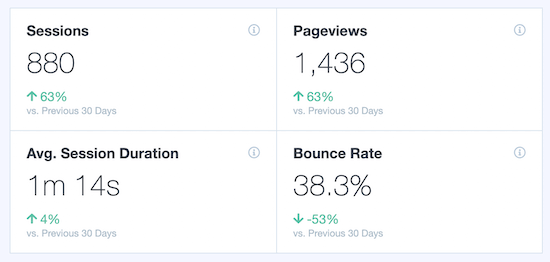
Weitere Einzelheiten finden Sie in unserer Anleitung zur Installation von Google Analytics in WordPress.
1. Beschleunigen Sie Ihre WordPress-Website
Wenn Sie eine hohe Absprungrate haben, liegt die Vermutung nahe, dass Ihr Inhalt oder Ihre Website daran schuld ist. Aber Ihre Besucher könnten Sie verlassen, bevor sie überhaupt eine Chance hatten, Ihre Inhalte zu sehen.
Wenn Ihre Website nicht innerhalb von 2 Sekunden geladen ist, werden die meisten Besucher nicht warten. Dies gilt sowohl für mobile als auch für Desktop-Nutzer.
Die Beschleunigung Ihrer WordPress-Website verbessert die Benutzerfreundlichkeit, erhöht die Gesamtzahl der Seitenaufrufe und hilft Ihnen bei Ihrem WordPress-SEO-Ranking.
Zunächst sollten Sie einen Website-Geschwindigkeitstest durchführen, damit Sie sehen können, wie Ihre Website derzeit funktioniert. Weitere Einzelheiten finden Sie in unserem Leitfaden zur korrekten Durchführung eines Website-Geschwindigkeitstests.
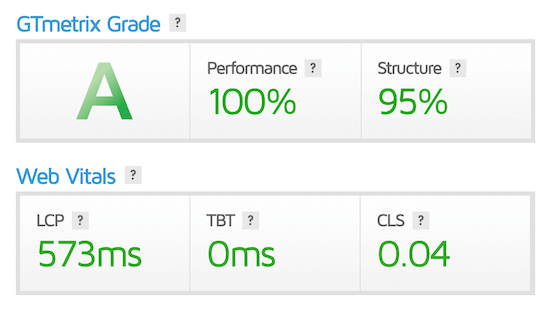
Sobald Sie wissen, wie Ihre Website derzeit funktioniert, können Sie damit beginnen, Ihre WordPress-Website schneller zu machen.
Zum Glück gibt es eine ganze Reihe von Möglichkeiten, die Leistung Ihrer WordPress-Website zu verbessern.
Bei den meisten Websites sind es vor allem das WordPress-Hosting oder unsachgemäße WordPress-Caching-Konfigurationen, die die Geschwindigkeit ihrer Website verlangsamen.
Um Ihnen zu helfen, die Geschwindigkeit Ihrer Website zu verbessern, haben wir einen ultimativen Leitfaden erstellt, wie Sie die Geschwindigkeit und Leistung von WordPress steigern können.
2. Verbessern Sie Ihre WordPress-Navigationsmenüs
Ihr Navigationsmenü ist eine der wichtigsten Möglichkeiten für Besucher, sich auf Ihrer Website zurechtzufinden. Die meisten Website-Besitzer machen sich keine Gedanken über ihre Navigationsmenüs.
Aber ein zu komplexes oder verwirrendes Navigationsmenü kann zu höheren Absprungraten führen.
Sie möchten, dass Ihr Navigationsmenü einfach ist und Ihren Besuchern hilft, genau das zu finden, wonach sie suchen.

Wir verwenden ein Dropdown-Navigationsmenü, um Tausende von Beiträgen auf dem WPBeginner-Blog einfach zu organisieren. Auch wenn Sie eine inhaltsreiche Website haben, sollten Sie Ihre Menüs auf logische Weise organisieren.
Mit WordPress ist es ganz einfach, Menüs und Untermenüs für Ihre WordPress-Website zu erstellen. Weitere Details finden Sie in unserem Leitfaden für Einsteiger zum Hinzufügen eines Navigationsmenüs in WordPress.
3. Verbessern Sie Ihre internen Links in WordPress
Die interne Verlinkung Ihrer Inhalte ist nicht nur gut für die Suchmaschinenoptimierung, sondern auch eine der besten Möglichkeiten, die Absprungrate zu verringern und gleichzeitig die Seitenaufrufe zu erhöhen.
Interne Verlinkung ist der Prozess der Verlinkung von einer Seite Ihrer Website zu einer anderen.
Zum Beispiel können wir auf unser bestes WordPress SEO Plugin Guide hier in diesem Satz als internen Link verlinken.
Interne Links sind relevante Links, die Ihren bestehenden Inhalt erweitern.
Sie können interne Links ganz einfach direkt aus Ihrem WordPress-Inhaltseditor hinzufügen.
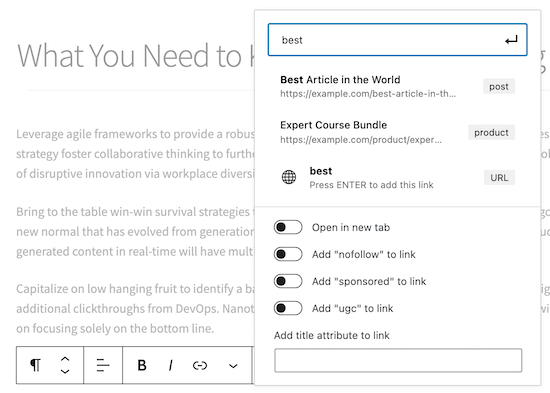
Weitere Einzelheiten finden Sie in unserem Leitfaden für Einsteiger zum Hinzufügen eines Links in WordPress.
Hinweis: Einige der zusätzlichen Optionen, die Sie in unserem Screenshot oben sehen, werden durch das All in One SEO Plugin für WordPress hinzugefügt. Wir empfehlen die Verwendung von AIOSEO, um Ihre SEO-Rankings zu verbessern.
AIOSEO verfügt außerdem über einen Link-Assistenten, der die Verwaltung der internen Verlinkung erleichtert. Er findet automatisch interne Verlinkungsmöglichkeiten in Ihren Inhalten, die Sie mit ein paar Klicks anwenden können.

Mehr darüber erfahren Sie in unserer Liste der besten Plugins für die interne Verlinkung.
4. Interne Suche zu WordPress hinzufügen
Mit der internen Suche können Ihre Besucher Ihre Website nach den gewünschten Inhalten durchsuchen, genau wie bei Google.
Häufig nutzen Nutzer die Suchleiste Ihrer Website, um den gewünschten Inhalt zu finden, bevor sie Ihre Website verlassen.
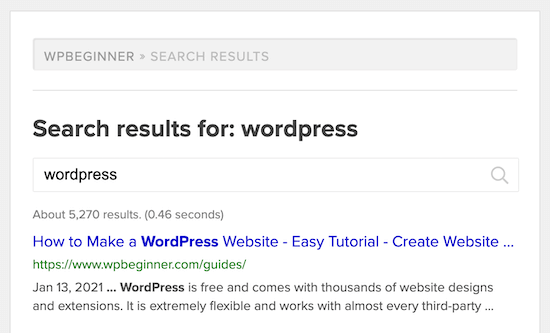
WordPress verfügt standardmäßig über ein eingebautes Such-Widget. Allerdings ist der Ergebnisalgorithmus ziemlich begrenzt, was bedeutet, dass die Benutzer möglicherweise nicht finden, was sie suchen, selbst wenn sie suchen.
Wir empfehlen die Verwendung eines WordPress-Such-Plugins wie SearchWP, um das Sucherlebnis Ihrer Besucher zu verbessern. Weitere Optionen finden Sie in unserer Liste der besten WordPress-Such-Plugins zur Verbesserung der Suche auf Ihrer Website.
5. Externe Links in einer neuen Registerkarte öffnen
Auch die Verlinkung mit anderen Websites ist eine gute Praxis. Es hilft Ihnen, Beziehungen zu anderen Website-Besitzern aufzubauen und macht Ihre Inhalte wertvoller.
Externe Links können jedoch dazu führen, dass Ihre Besucher Ihre Website verlassen, was Ihre Absprungrate erhöhen kann.
Das beste Mittel dagegen ist, externe Links in einer neuen Registerkarte oder einem neuen Fenster öffnen zu lassen. Wenn ein Besucher auf einen externen Link klickt, verlässt er Ihre Website nicht.
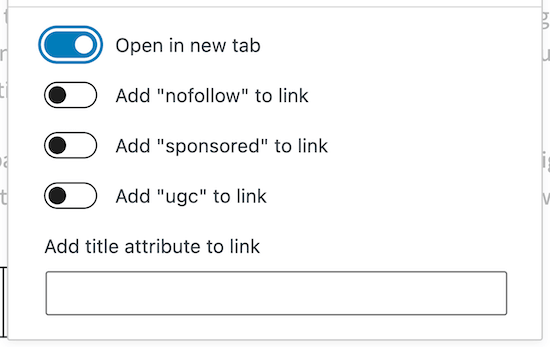
WordPress bietet die Möglichkeit, externe Links in einem neuen Tab im Beitragseditor zu öffnen. Jedes Mal, wenn Sie einen Link hinzufügen, aktivieren Sie einfach den Schalter „In neuem Tab öffnen“.
Weitere Einzelheiten finden Sie in unserem Leitfaden zum Öffnen externer Links in einem neuen Fenster oder einer neuen Registerkarte.
6. Verwandte Beiträge oder beliebte Beiträge hinzufügen
Ein Grund, warum Ihre Besucher nach dem Lesen eines Beitrags die Seite wieder verlassen, ist, dass Sie ihnen nicht zeigen, was sie als Nächstes tun sollen.
Anstatt zu bleiben und weiterzulesen, gehen sie.
Eine einfache Möglichkeit, dies zu beheben, ist das Hinzufügen eines Abschnitts „Verwandte Beiträge“ oder „Beliebte Beiträge“ am Ende Ihres Beitrags.
Wenn ein Besucher bis zum Ende eines Artikels liest, dann wissen Sie, dass er sich mit Ihrer Website beschäftigt und sie ihm gefällt. Jetzt ist es an der Zeit, sie zum Weiterlesen zu ermutigen.
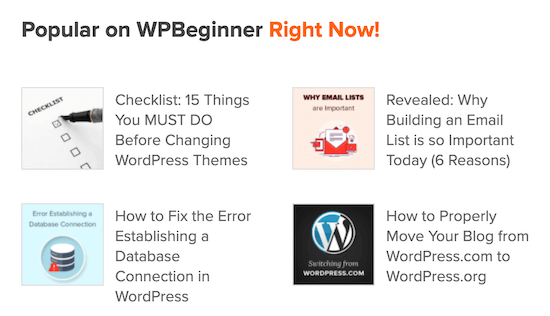
Es gibt viele Möglichkeiten, wie Sie dies tun können. Wir empfehlen die Verwendung eines WordPress Addons für beliebte Beiträge von MonsterInsights.
Damit können Sie auf einfache Weise beliebte Beiträge zu WordPress hinzufügen und haben die Kontrolle über die Layouts.
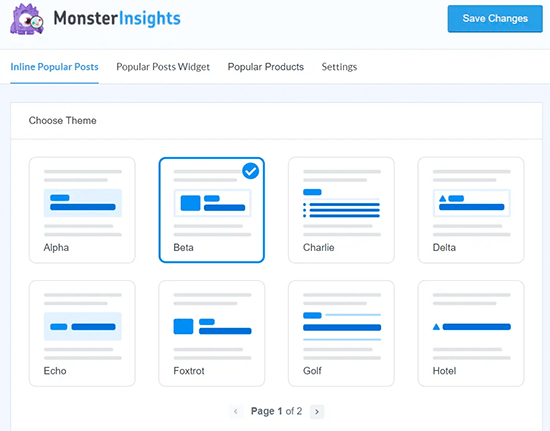
Sie können es sogar verwenden, um Inline-Trendbeiträge innerhalb Ihres Bloginhalts hinzuzufügen:
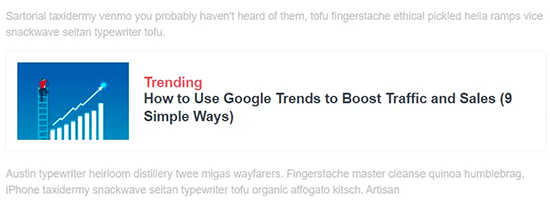
7. Machen Sie Ihren Inhalt lesbar
Die meisten Websites sind stark von schriftlichen Inhalten abhängig. Wenn Ihr Inhalt nicht korrekt für das Web formatiert ist, könnte dies Ihre Besucher abschrecken.
Um sicherzustellen, dass Ihre Inhalte leicht zu lesen sind, gibt es einige wichtige Punkte.
Stellen Sie zunächst sicher, dass der Text auf Ihrer Website auf allen Geräten lesbar ist.
Wenn die Leser auf dem Handy zoomen oder blinzeln müssen, um Ihren Text zu sehen, ist Ihre Schriftgröße nicht groß genug. Weitere Einzelheiten finden Sie in unserem Leitfaden zum einfachen Ändern der Schriftgröße in WordPress.
Zweitens müssen Sie Ihren Inhalt richtig formatieren. Die Leser neigen dazu, schnell zu überfliegen, anstatt Zeile für Zeile zu lesen. Ihr Inhalt muss also der Art und Weise entsprechen, wie Menschen online lesen.
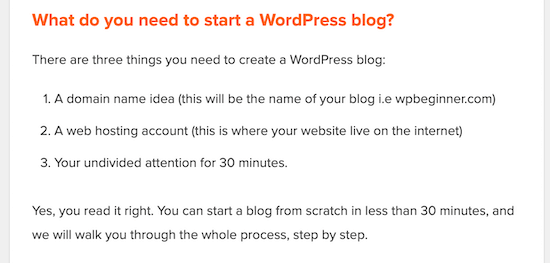
Es gibt einige Möglichkeiten, wie Sie Ihre Artikel für das Web richtig formatieren können.
- Verwenden Sie Zwischenüberschriften, um Ihren Inhalt aufzulockern
- Fassen Sie Ihre Absätze kurz
- Verwenden Sie wenn möglich Aufzählungen und Listen
- Videos einbetten und Bilder zu Ihren Inhalten hinzufügen
- Schreiben Sie im Plauderton
8. Optimieren Sie Ihre WordPress-Website für Mobilgeräte
Mehr als die Hälfte des gesamten Internetverkehrs kommt von mobilen Geräten. Wenn Ihre Website nicht für Mobilgeräte optimiert ist, bieten Sie vielen Besuchern ein schlechtes Erlebnis.
Wenn Ihre Absprungrate hoch ist und Sie nicht für Mobilgeräte optimiert haben, könnte dies der Grund sein.
Der beste Weg, um festzustellen, ob Ihre Website für das mobile Web optimiert ist, ist die Verwendung des Google Mobile-Friendly-Tests.
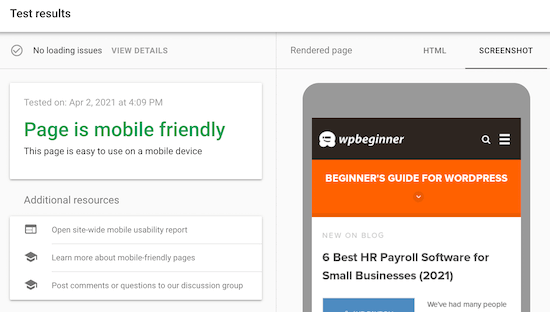
Alles, was Sie tun müssen, ist, Ihre URL einzugeben, und Sie erhalten einen Bericht, der Ihnen zeigt, wie Sie Ihre Website optimieren können.
Der einfachste Weg, um sicherzustellen, dass Ihre Website für Mobilgeräte optimiert ist, ist die Wahl eines responsiven WordPress-Themes. Ein responsives WordPress-Theme passt sich automatisch an die Bildschirmgröße Ihrer Besucher an.
So sieht Ihre WordPress-Website auf Mobil-, Tablet- und Desktop-Geräten gut aus.
Wir haben eine Liste mit den besten responsiven WordPress-Themes zusammengestellt.
Die Verwendung eines responsiven Themes macht die Optimierung für mobile Endgeräte einfach. Alles, was Sie tun müssen, ist das Theme zu installieren und zu aktivieren, und schon ist Ihre Website mobilfreundlich.
Es gibt auch Möglichkeiten, die mobile Version Ihrer Website in der Vorschau anzuzeigen und zu bearbeiten, damit Sie sicherstellen können, dass sie auf dem Handy gut aussieht.
Weitere Einzelheiten finden Sie in unserem Leitfaden zur Vorschau der mobilen Version Ihrer WordPress-Website.
9. WordPress-Popups richtig einsetzen
Popups können eine gute Möglichkeit sein, Ihre E-Mail-Liste zu vergrößern. Sie können sich aber auch negativ auf die Benutzerfreundlichkeit auswirken, wenn sie nicht richtig eingesetzt werden.
Wahrscheinlich haben Sie schon einmal eine Website besucht, auf der Sie mit Popups bombardiert wurden. Dabei wollten Sie eigentlich nur den Inhalt lesen.
Anstatt ein schlechtes Erlebnis zu schaffen, können Sie Popups erstellen, die angezeigt werden, wenn Besucher Ihre Website verlassen.
Sie können sie entweder gehen lassen oder versuchen, sie zu Abonnenten zu machen.
Der einfachste Weg, dies zu tun, ist die Verwendung von OptinMonster. Es ist die beste Lead-Generierungssoftware auf dem Markt und wird von über 1,2 Millionen Websites genutzt. Mit OptinMonster konnten wir unsere E-Mail-Liste um 600 % erweitern.
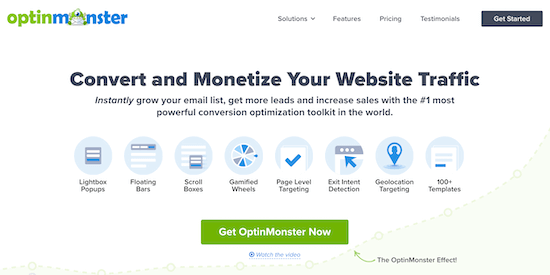
Sie können die Exit-Intent®-Technologie verwenden, um Popups anzuzeigen, wenn Besucher daran denken, Ihre Website zu verlassen. Bieten Sie ihnen einen Anreiz, auf der Website zu bleiben oder sich für Ihre E-Mail-Liste anzumelden.
Außerdem gibt es erweiterte Targeting-Funktionen, mit denen Sie Popups erstellen und anzeigen können, die für Ihre Besucher besonders relevant sind. So können Sie beispielsweise Pop-ups nur für Nutzer anzeigen lassen, die Ihre Website über eine Suchmaschine oder ein soziales Netzwerk gefunden haben.
Weitere Einzelheiten finden Sie in unserer Anleitung zum Aufbau Ihrer E-Mail-Liste mit OptinMonster in WordPress.
10. Erstellen einer benutzerdefinierten 404-Seite in WordPress
Eine 404-Seite wird Ihren Besuchern angezeigt, wenn sie über einen ungültigen Link auf Ihre Website gelangen. Die Seite wurde noch nicht auf Ihrer Website erstellt, daher erhalten sie stattdessen eine Fehlermeldung.
Das Ziel einer 404-Seite ist es, die Besucher auf den Inhalt umzuleiten, den sie hilfreich finden könnten, anstatt auf die Schaltfläche „Zurück“ zu klicken und Ihre Website zu verlassen.
Je nach Ihrem WordPress-Theme listet Ihre Standard-404-Seite möglicherweise bereits Ihre Seiten, Kategorien oder Beiträge auf. Aber das lässt immer noch eine Menge Raum für Verbesserungen.
Das Ziel Ihrer 404-Seite ist es, Ihren Besuchern relevante Informationen zu geben, damit sie finden, was sie suchen, und auf Ihrer Website bleiben können.
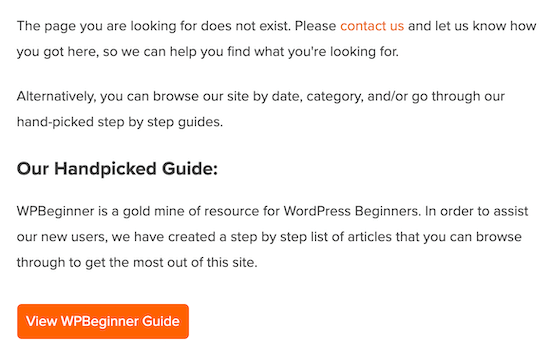
Sie können mit Ihrer 404-Seite kreativ werden. Einige Websites verwenden Humor, während andere den Besuchern ein hilfreiches Suchwerkzeug zur Verfügung stellen.
Der einfachste Weg, eine benutzerdefinierte 404-Seite zu erstellen, ist die Verwendung des SeedProd-Plugins.
Weitere Einzelheiten finden Sie in unserem Leitfaden zur einfachen Nachverfolgung von 404-Seiten in WordPress.
11. Verbessern Sie Ihre WordPress-Seitenleiste
Wenn Ihr WordPress-Blog über eine Seitenleiste verfügt, gibt es viele Möglichkeiten, diesen Bereich zu optimieren. Sie können zum Beispiel beliebte Beiträge, E-Mail-Anmeldeformulare, Anzeigen und sogar Instagram-Fotos hinzufügen.
Da Ihr Ziel jedoch darin besteht, die Absprungrate zu verringern und die Seitenaufrufe zu erhöhen, sollten Sie hilfreiche Ressourcen einfügen, die auf andere Bereiche Ihrer Website verweisen.
Wir maximieren unsere Seitenleiste und verweisen unsere Besucher auf andere beliebte Ressourcen auf unserer Website. Wenn Sie auf der Seite nach unten scrollen, finden Sie Bilder, die zu detaillierten Anleitungen, einer Suchleiste und nützlichen WordPress-Anleitungen führen.
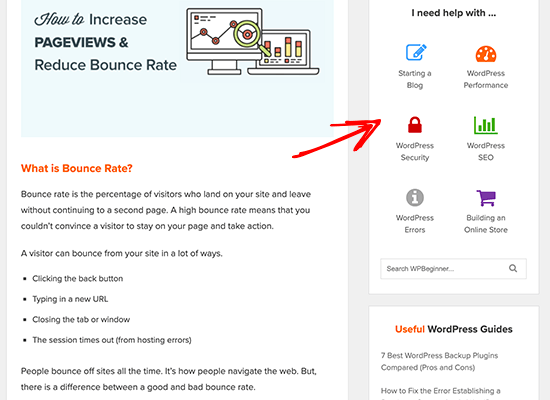
Hinweis: Wenn Ihre Website keine Seitenleiste verwendet, verwenden Sie die übrigen Tipps in diesem Beitrag, um Ihre Website zu optimieren.
12. WordPress-Beitragsauszüge auf Ihrer Homepage anzeigen
Wenn Ihre Homepage Ihre neuesten Blogbeiträge enthält, können Sie diese in Auszüge statt in ganze Beiträge umwandeln. Dies hilft Ihrer Website in zweierlei Hinsicht.
Erstens wird die Ladezeit Ihrer Seite verkürzt. Zweitens erhöht es die Zahl der Seitenaufrufe, da Ihre Besucher mehr Möglichkeiten haben, den richtigen Inhalt zu finden.
Auf unserer Homepage können die Leser unsere neuesten Blogbeiträge einsehen, und der neueste Beitrag zeigt einen Auszug aus dem Blog.
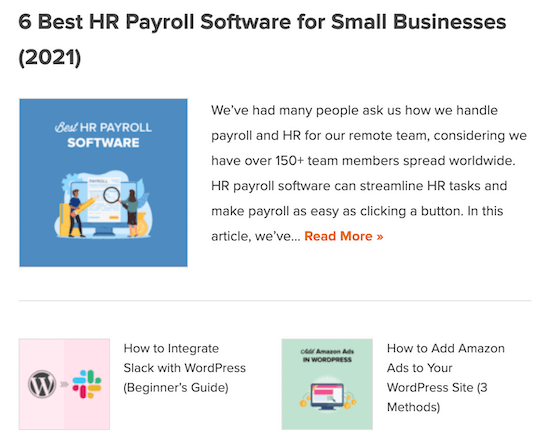
Aufunserer Blog-Seite finden Sie 10 Beiträge, alle mit Auszügen und Links zum Weiterlesen.
Sie können Auszüge von Beiträgen an mehreren Stellen Ihrer WordPress-Website hinzufügen.
Weitere Einzelheiten finden Sie in unserem Leitfaden zur Anpassung von WordPress-Auszügen ohne Programmierkenntnisse.
Abschließende Überlegungen zur Steigerung der Seitenaufrufe in Ihrem Blog und zur Senkung der Absprungrate
Über 70 % der Besucher, die Ihre Website verlassen, kommen nie wieder zurück. Deshalb ist es wichtig, dass Sie eine Möglichkeit haben, mit ihnen in Kontakt zu treten, nachdem sie Ihre Website verlassen haben, damit Sie sie dazu bringen können, wiederzukommen.
Die besten Möglichkeiten dafür sind die Exit Intent®-Technologie von OptinMonster, um ihnen einen Grund zu geben, auf Ihrer Website zu bleiben, einen E-Mail-Newsletter zu erstellen und Web-Push-Benachrichtigungen zu Ihrer Website hinzuzufügen.
Jede dieser Maßnahmen wird Ihnen helfen, die Anzahl der Seitenaufrufe und den Gesamtverkehr auf Ihrer Website zu erhöhen.
Sie können auch unseren ultimativen Leitfaden zur Steigerung des Blog-Traffics mit 27 bewährten Tipps lesen.
Wir hoffen, dass dieser Artikel Ihnen geholfen hat, die Seitenaufrufe zu erhöhen und die Absprungrate in WordPress zu reduzieren. Vielleicht interessieren Sie sich auch für unsere Expertenliste mit 24 unverzichtbaren WordPress-Plugins und unseren Vergleich der besten Webinar-Software, um Ihr Publikum zu begeistern.
Wenn Ihnen dieser Artikel gefallen hat, dann abonnieren Sie bitte unseren YouTube-Kanal für WordPress-Videotutorials. Sie können uns auch auf Twitter und Facebook finden.





Syed Balkhi says
Hey WPBeginner readers,
Did you know you can win exciting prizes by commenting on WPBeginner?
Every month, our top blog commenters will win HUGE rewards, including premium WordPress plugin licenses and cash prizes.
You can get more details about the contest from here.
Start sharing your thoughts below to stand a chance to win!
Peter Iriogbe says
To keep people on your website, make sure it works well on all devices and is easy to use. Write content that really helps visitors, putting their needs first. While getting links is good, I think the most crucial thing is making your content user-friendly and your website easy to navigate. Doing this makes visitors stay longer, and that’s what we want to achieve – keeping them around and lowering bounce rates.
Dennis Muthomi says
That is well said!
To build on your point:- about making websites easy to navigate, I’ve found that simple tweaks like answering the user’s query from the first paragraph satisfies a user’s search journey can work wonders.
I always give my readers what they want right from the beginning of the post, it reduces the bounce rate and that sends signals to Google that my content is helpful, well… traffic is not that high but it improved
Mrteesurez says
This is infact an incredible post.
Implementing these points stated above will definitely increase your chances of having users stay more on your website.
The more they stay, more the they scroll and discover new contents or other contents that might lead to sales.
WPBeginner Support says
Glad you found our post helpful
Admin
Jiří Vaněk says
Linking to previously written articles works great for me to increase pageviews. I am trying to incorporate more links into the text. For example, I created a dictionary of terms and each term has its own article. I can use this later in the text, where if any of the concepts appear, I can refer to the explanation using the dictionary.
WPBeginner Support says
You can certainly use that approach
Admin
Moinuddin Waheed says
Having reduced bonce rate is the key performance of any website as it increases visitors interaction and engagement with the content.
These are very practical insights to better the bounce rate and have the visitors love our content and stay on the website for long-time.
is there a concept of bounce rate for individual blog posts as well or it is just for the website or blog as a whole?
WPBeginner Support says
It is normally tracked for a site as a whole but you can track it for certain pages if you wanted to see if a page was the source of a higher bounce rate.
Admin
Swarnambal John says
Very informative article. Thanks for sharing.
WPBeginner Support says
Glad you found our article helpful
Admin
Muhammad Bilal says
tried these tricks but still bounce rate is 73% any suggestions ?????????
george says
„you need to have exclusive Facebook content to make your Twitter audience feel special“
why twitter? is that the same?
aashish says
No results after following the Steps/Data..
Vick says
Tried almost all of these but the results are not forth coming. Bounce rate still at 98percent. Is there any other way out?
Lavie says
Bounce rate increase if user do not find relevant information on your site that he/she searching for. Make sure your site has enough content with easy navigation also your site is ranking for right kind of keywords
Me says
where do I find google analytics to download in my plugins? There are many different headings using this name. which do I use? I have WordPress 4.1. Thanks for your help with this.
LE johns says
Just want to express appreciation for the work you guys are doing. As a new blogger (three mo’s) the information your team has made available is absolutely invaluable. What you are doing is even more remarkable in that you are providing such a valuable service at no monetary cost. People like myself could never afford to pay for this kind of expertise. God bless you for what you’re doing. Again, it is deeply appreciated and definitely useful.
Dasangam Rahul says
These tips helped me a lot.Previously my website was suffering with high bounce rate.with the help of this post,i could do some changes to my website.Now my website bounce rate reduced by 40%.Thank you very much for sharing this helpful post.
Diane Lynn says
Loved this post. Reading the comments also proved helpful. Thanks!
Lawrence Abiodun says
This is very wonderful and informative.
Definitely the best way to get more pageview is through Popular posts in the sidebar
Thanks you
Carlton says
I would also add that reducing bounce rate is important for search engine optimization. Google & Bing tracks user engagement metrics on keyword searches, so if your bounce rate is steadily high, you are more likely to get ranked lower over time.
Sean G says
Tried most of your tips and was stunned to see 15% instant next day improvement. More inside the post linking plus splitting long posts was golden.
Astro Gremlin says
I improved my bounce rate by using a plugin similar to YARPP (but with less bandwidth use). The plugin is LinkWithin and it lets you show a thumbnail of photos linked to related posts. People tend to be intrigued by photos.
wpbeginner says
Seems to be working fine here.
Christian says
Hey, I tried that ‚Random‘ button at the top of this page, which you named ‚Explore‘. It is a broken link, and goes to a ‚Page Not Found‘. Just thought I’d let you know! Also, great article!